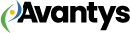Importante: Antes de realizar una copia de seguridad, asegúrate de tener suficiente espacio de disco disponible en tu cuenta de cPanel. Si la copia de seguridad es más grande que el espacio disponible, no podrás completar la copia de seguridad.
Para revisar tu espacio de disco disponible, inicia sesión en cPanel y busca la sección "Estadísticas" en la barra lateral o en la parte inferior del panel, dependiendo de tu versión de cPanel. Aquí, podrás ver cuánto espacio de disco estás usando y cuánto espacio total tienes.
Una vez que hayas descargado y guardado la copia de seguridad en un lugar seguro, te recomendamos eliminar la copia de seguridad del servidor de cPanel para liberar espacio de disco. Puedes hacer esto desde la misma sección de "Instalaciones" en Softaculous, buscando la copia de seguridad y usando la opción de eliminar.
Para crear una copia de seguridad de tu sitio de WordPress utilizando Softaculous, puedes seguir estos pasos:
-
Inicia sesión en tu panel de control cPanel de tu plan de Hosting. Normalmente, puedes acceder a cPanel a través de una URL como "tusitio.com/cpanel". Debes ingresar tu nombre de usuario y contraseña para iniciar sesión. En los planes de Hosting en Avantys, estos datos estarán disponibles en el email de Bienvenida del servicio, o puedes solicitarnos que te los recordemos a través de un ticket de soporte, en el siguiente enlace: Abrir ticket de soporte.
-
Una vez que hayas iniciado sesión en cPanel, busca el icono de Softaculous en la sección "Software" o "Aplicaciones" (la ubicación exacta puede variar según el tema que hayas escogido para tu panel de control cPanel).
-
Haz clic en el icono de Softaculous para abrir el administrador de aplicaciones.
-
En la página principal de Softaculous, verás una lista de aplicaciones instaladas. Busca WordPress en la lista y haz clic en él.
-
A continuación, se abrirá una página con detalles de tu instalación de WordPress. Aquí verás varias pestañas en la parte superior. Haz clic en la pestaña "Copia de seguridad".
-
En la página de copia de seguridad, verás diferentes opciones para personalizar tu copia de seguridad. Puedes seleccionar qué elementos deseas incluir en la copia de seguridad, como la base de datos de WordPress, archivos principales, plugins, temas, etc. También puedes establecer la frecuencia de las copias de seguridad y el destino de almacenamiento.
-
Una vez que hayas configurado tus preferencias de copia de seguridad, haz clic en el botón "Generar copia de seguridad" o "Crear copia de seguridad" para iniciar el proceso.
-
Softaculous comenzará a crear la copia de seguridad de tu sitio de WordPress. Dependiendo del tamaño de tu sitio y la configuración seleccionada, este proceso puede llevar algún tiempo.
-
Una vez que se haya completado la copia de seguridad, recibirás una notificación en pantalla y también podrás descargar la copia de seguridad a tu computadora o guardarla en un destino de almacenamiento remoto.
¡Eso es todo! Ahora has creado una copia de seguridad de tu sitio de WordPress utilizando Softaculous. Recuerda almacenar tu copia de seguridad en un lugar seguro para proteger tus datos en caso de cualquier eventualidad.